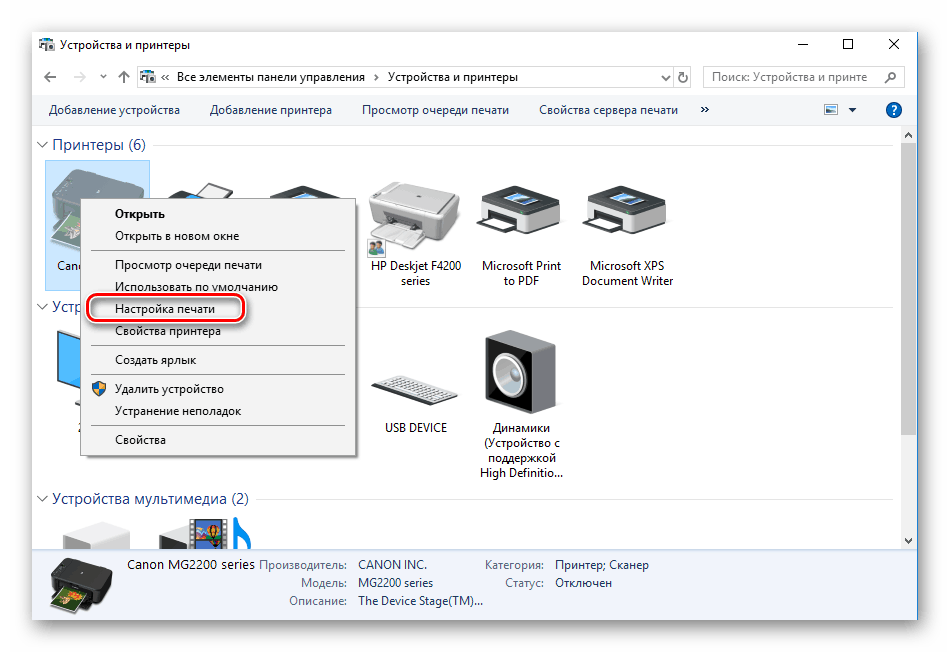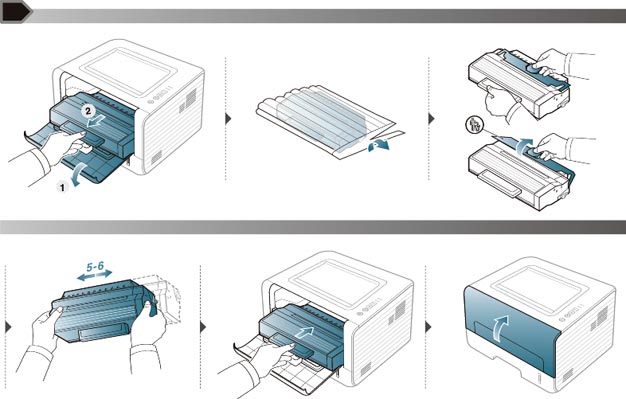Как поменять картридж в принтерах Canon всех видов
Содержание:
- Как устроены картриджи принтера Canon iX6540
- Достаем картридж из лазерного принтера Canon
- Как самому заправить картридж Canon
- Инструкция как заправить картридж Canon MP250, MP280, CL-511, ip2700
- Лазерные цветные принтеры
- Лазерные монохромные принтеры
- Заправка картриджей Canon серии PG и CL
- Вставляем картридж в принтер Canon
- Ошибки при заправке
- Как закрыть заправочное отверстие
Как устроены картриджи принтера Canon iX6540
- PGI – 425 PGBk (черный),
- CLI -426 Bk (черный),
- CLI -426 С (синий),
- CLI -426 Y (желтый,
- CLI -426 M (пурпурный)
Обратите внимание, что имеется два черных картриджа. Когда печатается цветное изображение, работает картридж CLI-426 Bk (меньшего объема), когда печатается текстовый документ (шрифтом черного цвета) – вступает в работу большой черный картридж PGI–425 PGBk
Этот картридж имеет объем 19 мл, все остальные – 9 мл.
Вот вам и первая дружественная акция! Конструкторы могли бы сделать четырехцветный аппарат, с одним черным картриджем (да еще маленького объема, как преуспела в подобных деяниях фирма «Epson»), и его пришлось бы часто менять.
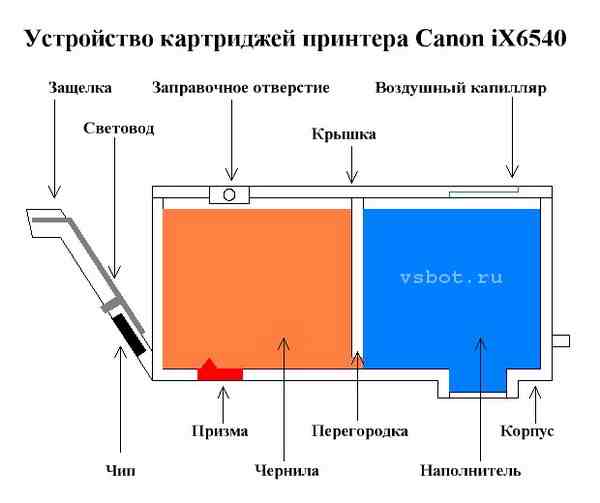 Все картриджи Canon iX6540 устроены одинаково. Полость картриджа разделена на две неравных отсека. Один из них (меньший) пуст, другой – заполнен удерживающим чернила материалом типа рыхлого войлока.
Все картриджи Canon iX6540 устроены одинаково. Полость картриджа разделена на две неравных отсека. Один из них (меньший) пуст, другой – заполнен удерживающим чернила материалом типа рыхлого войлока.
Отсеки разделены перегородкой с отверстием внизу. Отсек с войлоком имеет снизу круглый выступ с отверстием, также заполненный удерживающим материалом.
Этим выступом картридж плотно прижимается к штуцеру печатающей головки, который подает чернила в зону печати. Отсек с войлоком имеет тонкое капиллярное отверстие в крышке, предназначенное для выравнивания давления. По мере печати чернила из резервуара уходят, и он заполняется воздухом через этот капилляр.
 Сбоку на картридже установлен чип (миниатюрная микросхема), хранящая данные о типе картриджа, количестве чернил и другую служебную информацию.
Сбоку на картридже установлен чип (миниатюрная микросхема), хранящая данные о типе картриджа, количестве чернил и другую служебную информацию.
В запакованном состоянии капилляр закрыт упаковочной пленкой. Выступ снизу также закрыт специальной пластмассовой крышкой, которую надо снять перед установкой. Таким образом, изначально чернила в картридже не контактируют с воздухом и поэтому не высыхают.
Отсек без наполнителя имеет на дне прозрачную пластмассовую вставку-призму. Световод служит для индикации состояния картриджа. Он подсвечивается сбоку красным светодиодом, расположенным в каретке, двигающей печатающую головку. При установке нового полного картриджа заполнены и пустой отсек, и отсек с наполнителем.
Схема управления улавливает эти отличия и подает соответствующий сигнал на светодиод подсветки.
Достаем картридж из лазерного принтера Canon
Подробнее: Чем отличается лазерный принтер от струйного
Производитель оборудования рекомендует снять украшения с рук, чтобы не получить травмы. Кроме этого не стоит прикладывать больших усилий, все действия должны быть аккуратными. Сначала вам потребуется выполнить следующее:
- Выключите устройство и отсоедините его от сети.
- Поднимите верхнюю крышку, если она имеется у вашего принтера.

Далее откройте верхнюю панель, взявшись за специальную выемку.

Теперь достаньте картридж, просто потянув за ручку.
Обычно в этой процедуре нет ничего сложного. Чернильницы лазерной периферии имеют немного специфичную конструкцию, поэтому самостоятельно можно лишь попытаться поводить комплектующее со стороны в сторону и плавно вынуть его из разъема. Кроме этого советуем проверить внутренности на наличие посторонних предметов, возможно, случайно попавшая внутрь скрепка мешает вытащить картридж. Если такие действия не принесли желаемого результата, остается только обратиться за помощью к специалисту.
Как самому заправить картридж Canon
По мере того, как офисы и дома заполняет современная оргтехника, появляется все больше вопросов относительно ее обслуживания. И так как большинство пользователей печатающих устройств Canon интересуются, как происходит процедура наполнения расходников к этим моделям, в данной статье мы расскажем, как самостоятельно заправить картридж canon.

Подготовительный процесс
Чтобы научиться самому заправлять картридж, необходимо уточнить точное наименование модели. Чтобы знать, какие чернила нужно приобретать для наполнения резервуара картриджа. Перед тем, как самому заправить картридж canon, следует купить в специализированном магазине соответствующие модели устройства чернила, чтобы при первых признаках того, что чернила заканчиваются, произвести процедуру. Помимо этого, может потребоваться:
- — аптечный шприц;
- — латексные перчатки;
- — канцелярский нож;
- — газеты.
Когда заготовите необходимые предметы, можете приступать к организации рабочего места. Для этого застелите столешницу ненужными газетами или бумагой, чтобы излишки чернил не испортили поверхность. Надев перчатки, можете приступить к заправке картриджа, наполняя каждый шприц краской определенного цвета.

Следующий шаг – извлечение контейнеров расходников. В МФУ производителя Canon изъятие картриджа для заправки его краской может происходить по-разному. В некоторых моделях каретка с контейнерами выдвигается автоматически, а в некоторых следует нажать клавишу и одновременно потянуть за специальный выступ под крышкой, скрывающий каретку. Вынув расходники, можно самостоятельно заправить их, если при помощи канцелярского ножа снять стикер. Обнаружив под наклейкой специальные отверстия воздухозаборника, расширьте их. Для этого можно будет применить раскаленное шило либо сверло. Это необходимо, чтобы внутри резервуара не создавалось дополнительное давление.

Далее можно приступать к процедуре самой заправки картриджа. Перед тем, как заправить картридж Сanon, следует внимательно изучить расположение цветов. Как правило, на контейнерах черных картриджей имеется только одно отверстие, а на резервуарах цветных картриджей их три (красный, желтый, синий). Поэтому внимательно осмотрите бачок картриджа, чтобы вводить цвета согласно их расположению. Заправлять цветной картридж следует особо внимательно и следуя строгой последовательности:
- 1. желтый цвет;
- 2. краска красного цвета;
- 3. синяя.
При заправке картриджа Canon вводить иглу наполненного чернилами шприца нужно под углом 45 и всего лишь на 2/3.
Излишки краски, выступающие на края необходимо выкачать обратно в шприц. После процедуры заправки картриджа стикер крепится на место, и контейнеры устанавливаются в устройство. Теперь картридж готов к эксплуатации.
Ниже приведено полезное и интересное видео по теме, которое сделает процесс заправки еще проще и понятнее:
https://youtube.com/watch?v=M8p72uBqXCM
Инструкция как заправить картридж Canon MP250, MP280, CL-511, ip2700
Картриджи применяются в принтерах: PIXMA-iP2200 / MP150 / MP160 / MP170 / MP180 / MP450 / MP460 / MX300 / MX310
PIXMA-iP1800 / iP1900 / iP2500 / iP2600 / MP140 / MP190 / MP210 / MP220 / MX300 / MX310
PIXMA-iP1200 / iP1300 / iP1600 / iP1700 / iP1800 / iP1900 / iP2200 / iP2500 / iP2600/ ip2700 / MP140 / MP150 / MP160 / MP170 / MP180 / MP190 / MP210 / MP220 / MP450 / MP460 / MX300 / MX310
PIXMA-MP240 / MP250 / MP260 / MP270 / MP480 / MP490 / MX320 / MX330»
Картриджи: Canon MP250, 280 / CL-38 / CL-41 / CL-51 / CL-52 / CL-511 / CL-513 / PG-30 / PG-40 / PG 50 / PG-210 / PG-510 / PG-512
Внимание: Не оставляйте картридж пустым, во избежании засыхания чернил, что приведет картридж в негодность. Производите заправку немедленно, или не дожидаясь когда чернила закончатся полностью
Достаем картриджи из принтера\МФУ, с верхней части снимаем этикетки.

Высверливаем отверстия достаточные для проникновения игры заправочного шприца( места сверления смотрим на фото). Во избежание повреждения картриджа, следите за глубиной проникновения сверла( не перестарайтесь). Не деформируйте нижнюю часть( головку и плату).
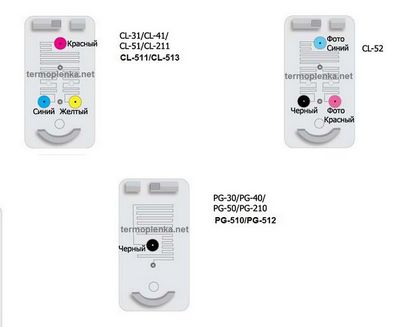
Пример картриджа Canon MP250

Набираем в шприц чернила необходимого цвета (объём чернил для PG-510 8мл.,PG-51210 мл.CL-511 по 3 мл, CL-513 по 4мл.).
Проникаем иглой шприца в отверстие картриджа, медленно водим чернила до их появления на поверхности картриджа. Шприцом всасываем чернила обратно в объёме 0,5 мл(Для избежания потеков на картридже).
При заправке следующего цвета, следите за чистой верхней части картриджа, дабы избежать смешивания разных цветов. заправленные цвета, можно на время заклеивать.
После заправки всех цветов:
-Чистим картридж от краски, особенно уделяем внимание соплам и электрической части картриджа. -Заклеиваем верх картриджа клейкой лентой, и протыкаем её напротив отверстий
-Заклеиваем верх картриджа клейкой лентой, и протыкаем её напротив отверстий.
Картридж заправлен, после установки его в принтер, произведите цикл прочистки.
Принтер будет ругается на заправленные картриджи: « чернила указанного ниже цвета закончились…..»
Для возобновления печати зажмите на принтере\МФУ клавишу «стоп\сброс» на 11 секунд.
Повторить процедуру при возникновении ошибки для всех цветов.

Лазерные цветные принтеры
Доступ к картриджам в Canon i-sensys LBP7110Cw
Расположение и конструкция картриджей зависит от технологии, применяемой в конкретном устройстве. Например, принтер Canon i-SENSYS LBP7110Cw работает по методу однопроходной печати и включает в себя четыре отдельных печатающих механизма. Картриджи расположены один за другим в специальном лотке. Их замена осуществляется следующим образом:
- потянуть на себя и опустить крышку на передней стенке устройства;
- выдвинуть блок за ручку;
- достать картридж, требующий заправки;
- установить полный.
Тонер-картридж
Панель управления Canon i-sensys LBP7010C
В цветных лазерных принтерах Canon i-SENSYS LBP7010C (7018С) используется технология многопроходной печати и, кроме четырех блоков с тонером, в конструкцию входит драм-картридж, представляющий собой фотобарабан с системой очистки. Если открыть верхнюю крышку, можно получить доступ только к тонер-картриджам. Кроме того, в доступе оказывается лишь один из них, остальные находятся в глубине устройства. При помощи кнопки «Бумага» на панели управления – нажать и удерживать в течение 2 секунд – принтер переводится в режим замены картриджей. Индикатор «Бумага» горит, а лампочка тонера того цвета, емкость с которым готова к замене, мигает.
После повторного однократного нажатия кнопки картриджи приводятся в движение, и все индикаторы мигают. В этот момент нельзя открывать крышку принтера. Когда операция по перемещению завершена, мигать продолжает один из индикаторов, указывающий, какой из тонер-картриджей можно извлечь. Так в доступное положение последовательно переводится каждый из блоков. Замена происходит аналогичным образом и на место устанавливается картридж того цвета тонера, напротив обозначения которого мигает индикатор. Чтобы вывести принтер из этого режима необходимо снова нажать и удерживать клавишу «Бумага» в течение 2 секунд. На видео в конце статьи наглядная инструкция по извлечению из принтера Canon i-SENSYS LBP7010C тонер-картриджей.
Драм-картридж
Замена драм-картриджа
Блок называют также копи-картридж. Хотя его ресурс и составляет 7 000 страниц, но восстановление или замена все равно потребуются.
Хранить драм-картридж можно только в непрозрачной упаковке и запрещено подвергать воздействию прямых солнечных лучей или яркого света. Чтобы достать блок, нужно последовательно проделать следующие операции:
- закрыть вспомогательный лоток и открыть крышку принтера;
- снять верх универсального лотка и убрать бумагу;
- открыть переднюю крышку;
- поднять рычаги по обеим сторонам для разблокировки;
- вытянуть драм-картридж за ручку.
Лазерные монохромные принтеры
Canon i-sensys LBP2900
Пожалуй, проще всего достать лазерный картридж монохромного принтера, для этого даже не требуется подключение аппарата к сети. Главное здесь – добраться до самой детали. В принтерах с лотком для загрузки бумаги в нижней части нужно поднять верхнюю крышку (часто из полупрозрачного пластика), которая служит для приема распечатанных страниц. Затем открыть вторую, закрывающую внутренний механизм устройства. На этой крышке есть небольшая выемка (располагаться может как слева, так и справа), под которую легко подсовываются кончики пальцев.
В некоторых моделях принтеров Canon, например, LBP810, бумага загружается сверху. В таком принтере картридж обычно помещается за крышкой, расположенной на передней стенке корпуса. Необходимо потянуть ее на себя и откинуть вниз.
Теперь путь свободен, и картридж легко вытянуть за ручку.
Возможен перекос, и во избежание поломки лучше сделать вторую попытку. Когда картридж поднесен к направляющим ровно, он практически проваливается в предназначенное для него место. Завершающий этап: надавить до характерного щелчка, чтобы контакты стали на место.
Заправка картриджей Canon серии PG и CL
В данной статье представлены инструкции по заправке картриджей Canon PG30 / PG37 / PG38 / PG40 / PG50 / CL-31 / CL-38 / CL-41 / CL-51.
- картриджи PG30 и CL31 — Canon PIXMA MP140 / MP190 / MP210
- картридж PG37 — Canon PIXMA iP1800 / iP2500 / iP2600, MP210 / 220, MX300 / 310
- картридж CL38 — Canon PIXMA MP140 / MP210 / MX310 / MX300 / MP220 / iP2600 / MP470 / iP1800 / iP2500
- картридж PG40 — Canon PIXMA IP1200 / 1600 / 2200, MP150 / 170 / 450
- картридж PG50 — Canon PIXMA MX310 / MX300
- картридж CL41 — Canon PIXMA iP1700 / MX310 / iP1200 / iP1300 / iP1600 / MP150 / MP160 / MP170 / MP180 / MP450 / MX300 / MP470 / iP1800 / iP1900 / iP2200 / iP2500 / iP2600 / iP6210D / iP6220D / MP210 / MP220 / MP460
- картридж CL51 — Canon PIXMA iP2200 / MP450 / MP180 / MP170 / MP160 / MP150 / MX310 / MX300 / iP6220D / iP6210D / MP460
Заправка картриджей Canon PG-30, PG-37, PG-38, PG-40, PG-50
- Достаньте картридж из принтера Canon .
- Положите картридж наклейкой вверх (как на рисунке) на бумагу, салфетку или старое полотенце.
- С помощью шила сделайте аккуратно отверстие чуть ниже наклейки таким образом, как показано на рисунке.
- Наберите в шприц чернила. Объем чернил картриджей:
- для PG-37 — 10 мл,
- для PG-40 — 15 мл,
- для PG-50 — 20 мл.
- В полученное отверстие с помощью шприца введите отмеренный объем чернил. Чем медленнее Вы будете это делать, тем лучше. Не спешите!
- Заклейте отверстие кусочком скотча, подождите несколько минут на случай, если будет вытекать избыток чернил.
- Вставьте картридж обратно в принтер и несколько раз прочистите сопла.
Все, картридж перезаправлен, и принтер готов к печати.
Заправка картриджей Canon CL-31, CL-38, CL-41 и CL-51:
- Достаньте картридж из принтера Canon.
- Положите картридж наклейкой вверх (как на рисунке) на бумагу, салфетку или старое полотенце.
- Снимите оригинальную наклейку. Делайте это аккуратно, ее необходимо будет потом приклеить на место.
- Под наклейкой Вы обнаружите три небольших отверстия. Расширьте их слегка, чтобы туда могла пройти игла.
- Наполните каждый из контейнеров для чернил чернилами соответствующего цвета, как помечено на рисунке. Расшифровка: Yellow — жeлтый. Cyan — голубой. Magenta – пурпурный. Объем чернил – 6 мл чернил каждого цвета для CL-51 и 4 мл для CL-41 и CL-38. Наполняйте контейнеры чернилами медленно. Не спешите!
- Наклейте этикетку картриджа на место, при необходимости подклейте ее скотчем.
- Вставьте картридж обратно в принтер и несколько раз прочистите сопла.
Все, картридж перезаправлен, и принтер готов к печати.
Комментарии (22)
После заправки и чистки сопел принтер печатает изображение с парой белых полос которые повторяются на расстоянии
1 см. по всей картинке. На печати контрольного образца эти полосы на светло красном и светло синем полях. Что делать? Спасибо!
Павел, однозначный ответ на ваш вопрос дать не получится: очень многое зависит от того, какой цвет больше использовался, фотопечать это или нет.
А на сколько примерно листов бумаги хватит, если заправить полный цветной картридж.
Дам вам совет с личного опыта.
Вот если картриджи например испортились при неправильной експлуатации. Купите новые. пропечатайте ,чтоб чернила закончились до чуть меньше половины, проделайте отверстия и по чуть чуть дозаправляйте, главное чтоб картридж никогда не был пустым ,чтоб всегда в нем были чернила. Тогда он не засохнет и не испортится. Картриджи Canon не предусмотрены для заправки, можно отключить слежение за уровнем чернил, и как там не будет психовать и истерить программа, просто не обращайте внимания, ведь производитель создал ее для того, чтобы выгнать вас в магазин за новыми, и хорошо на вас заработать.При заправке, двумя пальцами берите, за бока, золотых контактов и головки не трогайте ни в коем случае. старайтесь не трясти, чтоб не упал, и также аккуратно вставляйте в принтер. Главное дозаправлять.
Заправив картриджі. кольровий печатає прекрасно а чорний вопше не печатає. допоможіть, що робити?
Всё чётко работает, автору СПАСИБО огромное.
Я купила тiльки чорне чорнило тодi в який iз отворiв заправляти ; yellow. cayn. magenta
Здравствуйте, а если я вгатил чернила в цветной картридж сразу, а не постепенно и теперь у меня печать белклая, да и то только синим и черным цветом. Что делать? Понимаю, что поступил по-идиотски, просто никогда с принтерами не имел дела, тем более с цветными. Очень прошу помочь, дело срочное!
После заправки и чистки сопел принтер печатает изображение с парой белых полос которые повторяются на расстоянии
1 см. по всей картинке. Что сделать?
После заправки и чистки сопел принтер печатает изображение с парой белых полос которые повторяются на расстоянии
1 см. по всей картинке. Что сделать?
Вставляем картридж в принтер Canon
Необходимость в замене требуется, когда на готовых листах появляются полосы, картинка становится нечеткой или же отсутствует один из цветов. Кроме этого об окончании краски может свидетельствовать уведомление, которое отображается на компьютере при попытке отправить документ в печать. После приобретения новой чернильницы вам нужно выполнить следующую инструкцию.
Шаг 1: Извлечение израсходованного картриджа
В первую очередь следует извлечь пустую емкость, на место которой и будет установлена новая. Делается это буквально в несколько действий, а процедура выглядит так:
- Включите питание и запустите принтер. Подключаться к ПК при этом необязательно.
- Откройте боковую крышку и лоток приема бумаги, что находится прямо за ней.
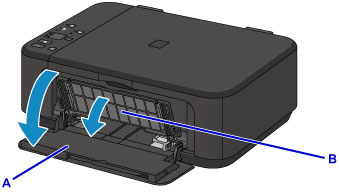
У лотка приема бумаги имеется своя крышка, открыв которую вы автоматически запустите процесс перемещения картриджей в положение замены. Во время его передвижения не трогайте элементы и не останавливайте механизм – это может привести к возникновению неполадок.
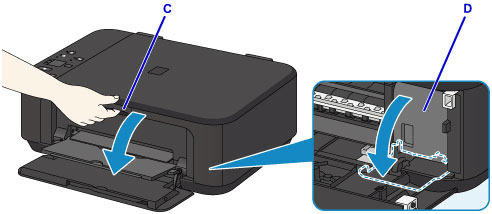
Нажмите на держатель чернильницы, чтобы он опустился вниз и издал характерный щелчок.
Достаньте пустую емкость и утилизируйте ее. Будьте аккуратны, ведь там еще могла остаться краска. Лучше всего выполнять все действия в перчатках.
Рекомендуется установить картридж сразу же после того, как вы извлекли старый. Кроме этого не стоит использовать оборудование без чернильницы.
Шаг 2: Установка картриджа
Во время распаковки бережно обращайтесь с компонентом. Не прикасайтесь руками к металлическим контактам, не роняйте картридж на пол и не встряхивайте его. Не оставляйте его в открытом виде, сразу же вставляйте в девайс, а делается это так:
- Извлеките картридж из коробки и полностью избавьтесь от защитной ленты.
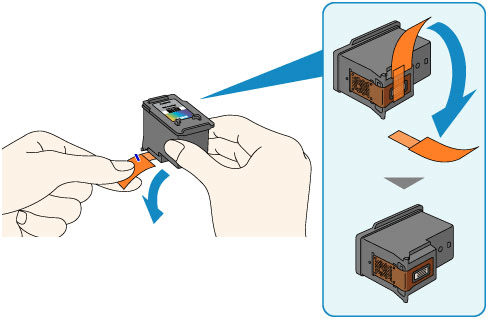
Устанавливайте его на свое место до упора, пока он не коснется задней стенки.
Поднимите фиксирующий рычаг вверх. Когда он достигнет правильного положения, вы услышите соответствующий щелчок.
Закройте крышку лотка приема бумаги.
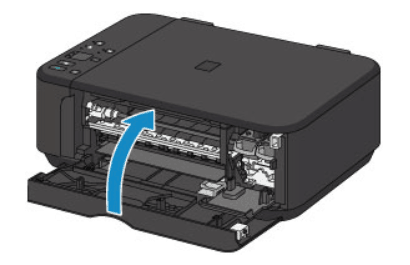
Держатель будет перемещен в стандартную позицию, после чего можно сразу же приступать к печати, однако если вы используете только чернильницы определенных цветов, потребуется выполнить третий шаг.
Шаг 3: Выбор используемого картриджа
Иногда у пользователей нет возможности сразу заменить картридж или появляется необходимость печати только одним цветом. В таком случае следует указать периферии, какую краску ему нужно задействовать. Делается это через встроенное программное обеспечение:
- Откройте меню «Панель управления» через «Пуск».
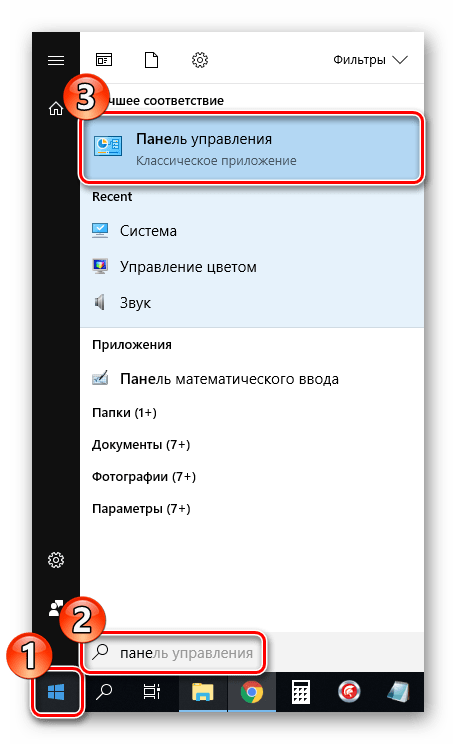
Перейдите к разделу «Устройства и принтеры».
Найдите свой продукт Canon, кликните на нем ПКМ и выберите пункт «Настройка печати».
В открывшемся окне найдите вкладку «Обслуживание».
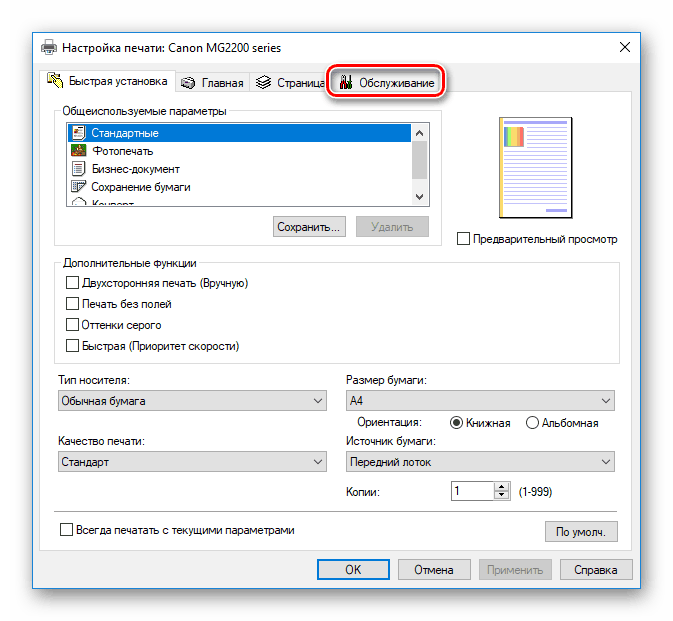
Нажмите на инструмент «Параметры картриджа».
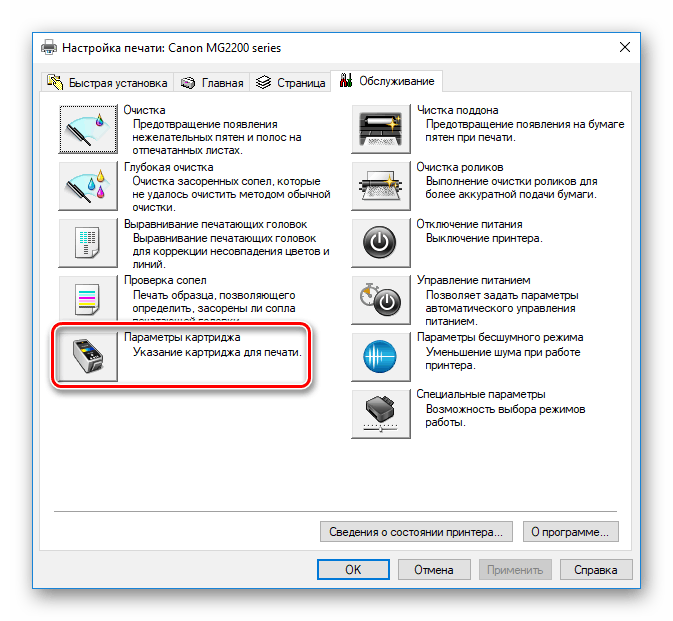
Выберите необходимую чернильницу для печати и подтвердите действие, кликнув на «ОК».
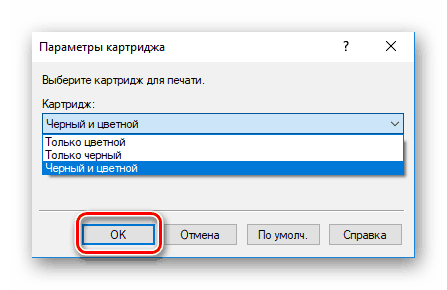
Подробнее: Добавление принтера в Windows
Иногда случается так, что новые картриджи слишком долго хранились или подвергались воздействию внешней среды. Из-за этого часто происходит высыхание сопла. Существует несколько методов того, как можно восстановить работу компонента, наладив подачу краски. Подробнее об этом читайте в другом нашем материале.
Подробнее: Правильная чистка принтерного картриджа
На этом наша статья подходит к концу. Вы были ознакомлены с процедурой установки картриджа в принтер Canon. Как видите, все выполняется буквально за несколько действий, а данная задача не будет сложной даже для неопытного пользователя.
Опишите, что у вас не получилось.
Наши специалисты постараются ответить максимально быстро.
Ошибки при заправке
Иногда отверстие просто заклеивают скотчем. Но это очень ненадежно! Через некоторое время скотч, даже самый липкий, отклеится. В результате воздушно-жидкостный баланс в картридже нарушится, так как появилось еще одно отверстие дополнительно к воздушному капилляру.
Иногда заправочное отверстие вообще ничем не закрывают. Но при этом картридж может удержать гораздо меньшее количество чернил (так как они, в основном, будут в отсеке с наполнителем) и придется чаще вынимать его для заправки. И в этом случае часть чернил может вытечь из выходного отверстия и залить каретку принтера.
Лучше делать все правильно и рассчитывать хоть на какой-то результат, чем играть в лотерею.
Заправочное отверстие должно быть надежно закрыто!
Как закрыть заправочное отверстие
Закрыть отверстие можно с помощью расплавленного полиэтилена, который продается в виде стрежней диаметром около 1 см на рынке. Такой стержень вставляется в специальный клеящий пистолет, который подключается к сети ~220 В. Встроенный нагреватель нагревает стержень и расплавленный полиэтилен подается через узкое сопло в рабочую зону.
 Но вполне можно обойтись и без пистолета. Нужно отрезать маленький кусочек стержня, положить его на заправочное отверстие картриджа, и расплавить его паяльником.
Но вполне можно обойтись и без пистолета. Нужно отрезать маленький кусочек стержня, положить его на заправочное отверстие картриджа, и расплавить его паяльником.
 Напомним, что в каретке принтера картриджи стоят очень близко друг к другу, боковая «нашлепка», закрывающая заправочное отверстие, должна быть достаточно тонкой.
Напомним, что в каретке принтера картриджи стоят очень близко друг к другу, боковая «нашлепка», закрывающая заправочное отверстие, должна быть достаточно тонкой.
Поэтому кусочек полиэтилена должен быть небольшим. Уменьшить толщину «нашлепки» можно, если прижать расплавленный полиэтилен плоской металлической поверхностью (можно лезвием ножа), смоченной тонким слоем машинного масла. Масло не даст прилипнуть полиэтилену к ножу.
При этом небольшая часть чернил вытечет, пока в картридже не наступит воздушно-жидкостный баланс. После этого картридж можно вставить в принтер и работать!
Если вы используете перезаправляемые картриджи, и у вас есть программатор, не забудьте перезаписать чип картриджа, чтобы не отключать слежение за уровнем чернил.
Если вы заправляете оригинальные картриджи, или у вас нет программатора, придется отключать наблюдение за уровнем чернил. Рано или поздно на экран монитора выскочит служебное сообщение с графическим изображением картриджа, который нужно заменить.
 При этом кнопка «resume» мигает сериями по 14-16 раз. Необходимо нажать на нее в течение 5 секунд, кнопка погаснет, индикатор соответствующего картриджа перестанет мигать.
При этом кнопка «resume» мигает сериями по 14-16 раз. Необходимо нажать на нее в течение 5 секунд, кнопка погаснет, индикатор соответствующего картриджа перестанет мигать.
В заключение отметим, что любые картриджи должны заправляться строго определенными марками чернил (а не тем, что оказалось в данный момент под рукой).
На упаковке чернил обычно пишут, какие принтеры можно ими заправлять. На сайтах производителей приводятся соответствующие таблицы принтеров и чернил. Не перепутайте!
Если вы только начинаете колдовать с заправкой, чернилами и всем остальным, ознакомьтесь с правилами эксплуатации струйных принтеров и их устройством.
Струйный принтер – сложная машина, нуждающаяся в бережном и аккуратном обращении! Обращайтесь с ним аккуратно и бережно – и можете рассчитывать на взаимность.
Можно еще почитать:
1. 12 способов убить картридж струйного принтера.
2. Как устроены картриджи струйных принтеров.
С вами был Виктор Геронда.
Всего наилучшего! До встречи на блоге.